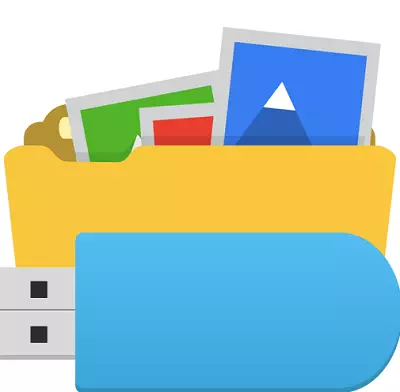
En af de problemer, der opstår under driften af flashdrevet, er at forsvinde filer og mapper på den. I de fleste tilfælde er det ikke nødvendigt at panikere, fordi indholdet af din transportør sandsynligvis kun er skjult. Dette er resultatet af viruset, som er inficeret med dit aftagelige drev. Selvom en anden mulighed er mulig - besluttede en velkendt computer at hænge over dig. Under alle omstændigheder er det muligt at løse problemet uden hjælp, hvis det følges af Rådet nedenfor.
Sådan ser du skjulte filer og mapper på flashdrevet
Til at begynde med skal du scanne bæreren af antivirusprogrammet for at slippe af med "skadedyr". Ellers kan alle handlinger til at registrere skjulte data være ubrugelige.Se skjulte mapper og filer gennem:
- Ledernes egenskaber
- Total Commander;
- Kommandolinje.
Udelukker ikke fuld tab af oplysninger på grund af farligere vira eller andre grunde. Men sandsynligheden for et sådant resultat er lille. Uanset hvad det er, bør du udføre handlinger, der vil blive beskrevet nedenfor.
Metode 1: Total Commander
For at bruge Total Commander, gør det her:
- Åbn den og vælg kategorien "Konfiguration". Derefter skal du gå til indstillingerne.
- Fremhæv "indholdspanelerne". Marker markeringen "Vis skjulte filer" og "Vis systemfiler". Klik på "Anvend" og luk vinduet, der for øjeblikket er åbent.
- Nu åbner du et flashdrev i alt, vil du se indholdet. Som du kan se, er alt ret simpelt. Dernæst udføres alt også ganske let. Fremhæv alle de nødvendige objekter, Åbn "File" -kategorien og vælg "Skift attributter" -aktionen.
- Fjern de flåter modsat attributterne "skjult" og "system". Klik på OK.
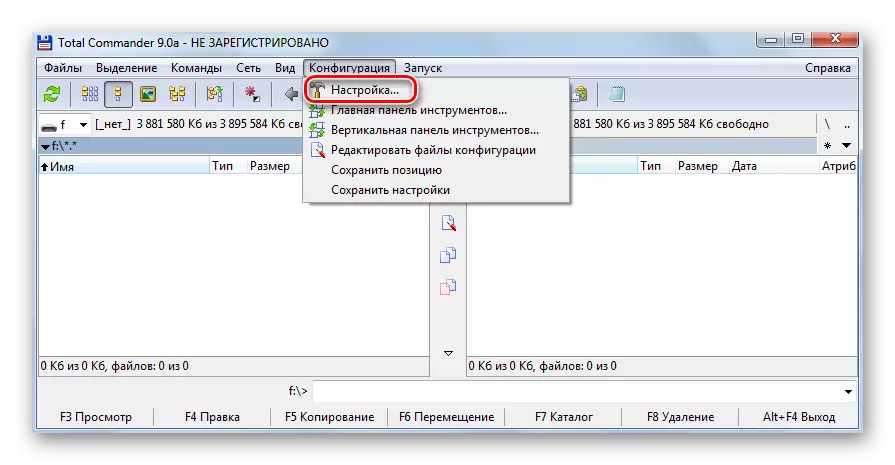

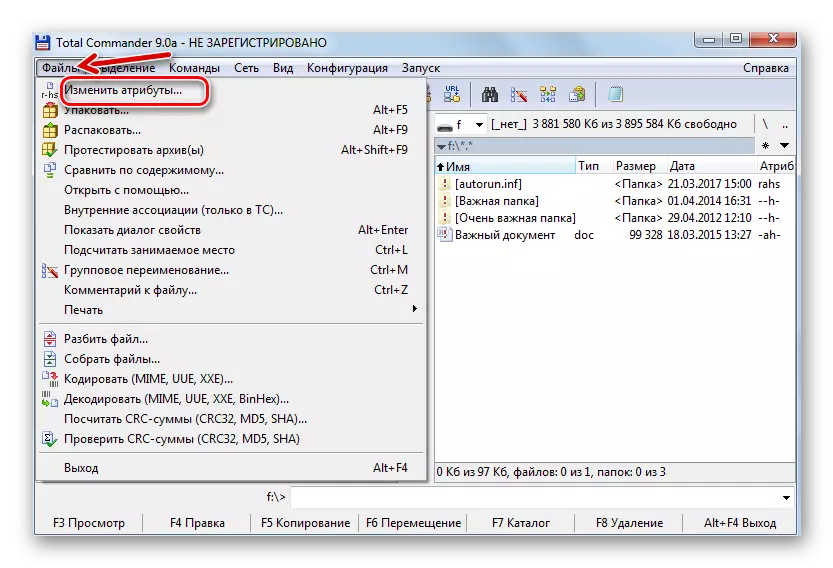
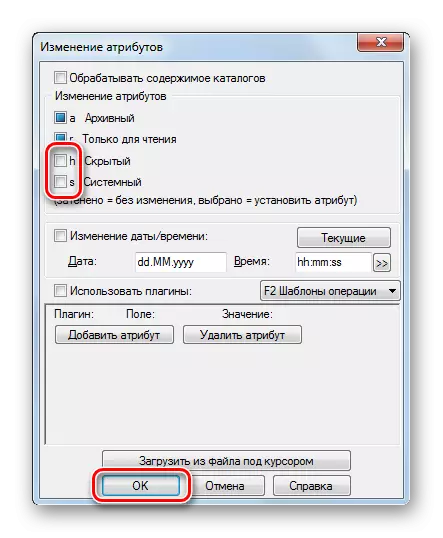
Se også: Sådan indstilles downloaden fra flashdrevet i BIOS
Metode 2: Windows Udforsk Egenskaber Indstillinger
I dette tilfælde skal du gøre dette:
- Åbn USB-flashdrevet i "Min computer" (eller "Denne computer" i nyere versioner af Windows). I toppanelet skal du åbne menuen "Sorter" og gå til mappe og søgemuligheder.
- Gå til fanen Vis. Rul til bunden og tjek "Vis skjulte mapper og filer". Klik på OK.
- Nu skal filer og mapper vises, men de vil se gennemsigtige, da der stadig har den "skjulte" og / eller "system" -attribut. Det ville også være tilrådeligt for dette problem. For at gøre dette skal du fremhæve alle objekter, højreklikke og gå til "Egenskaber".
- I "attributter" -blokken skal du fjerne alle de ekstra markeringer og klikke på OK.
- Vælg den anden mulighed i et bekræftende vindue.
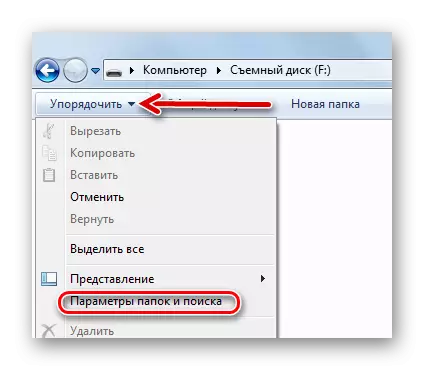
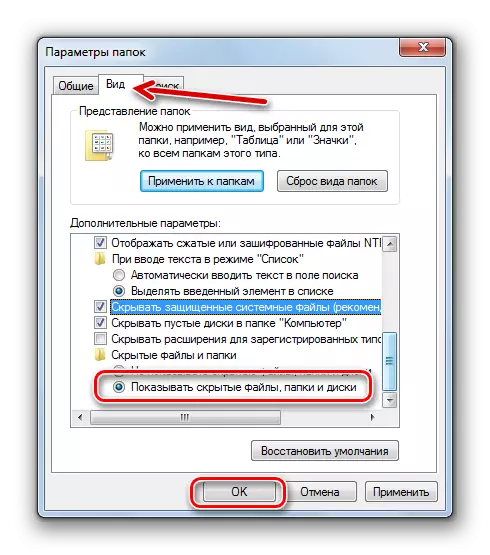
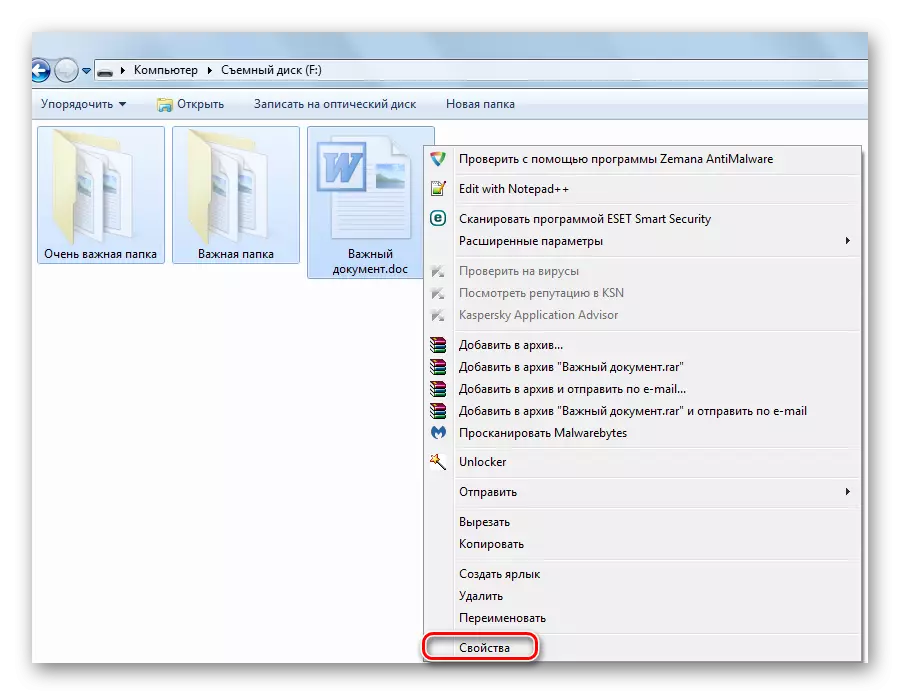
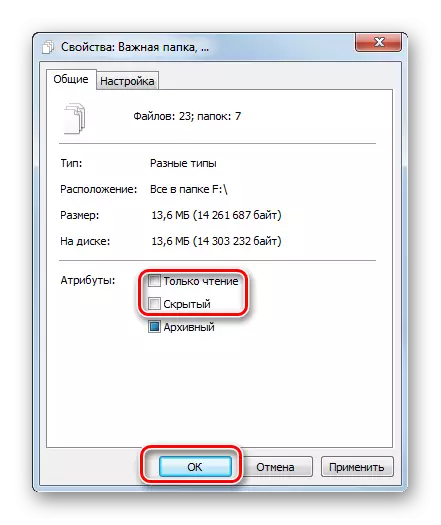

Nu vises indholdet af flashdrevet som det skal være. Glem ikke at sætte "ikke at vise skjulte mapper og filer".
Det er værd at sige, at denne metode ikke løser problemet, når "System" -attributten er indstillet, derfor er det bedre at ty til brugen af Total Commander.
Se også: Guide til at beskytte flashdrev fra optagelse
Metode 3: Kommandostreng
Annuller alle attributter, der er angivet af viruset, er mulige via kommandolinjen. Instruktioner i dette tilfælde vil se sådan ud:
- Åbn menuen Start og VBE i søgeforespørgslen "Cmd". Resultaterne viser "cmd.exe", som du skal klikke på.
- I konsollen, propashit
CD / D F: /
Her "f" - brevet i dit flashdrev. Klik på "Enter" (det er "Enter").
- Den næste linje skal begynde med bærerne for transportøren. Propashite.
Attrib -h -s / d / s
Klik på "Enter".
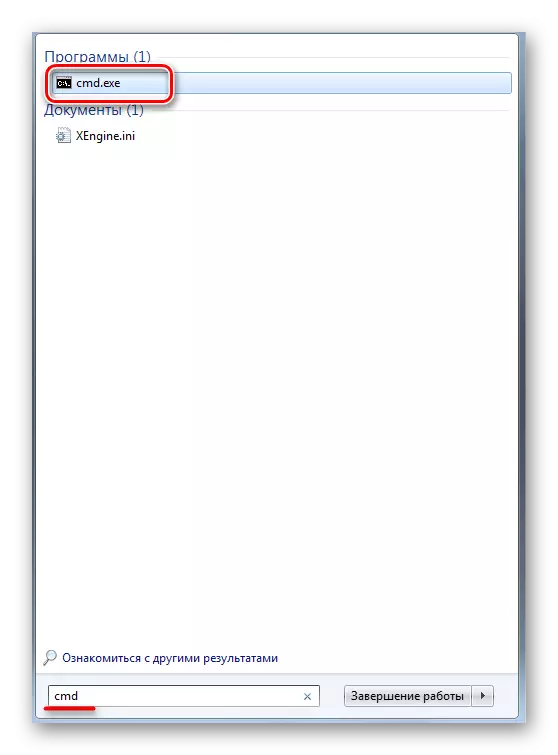
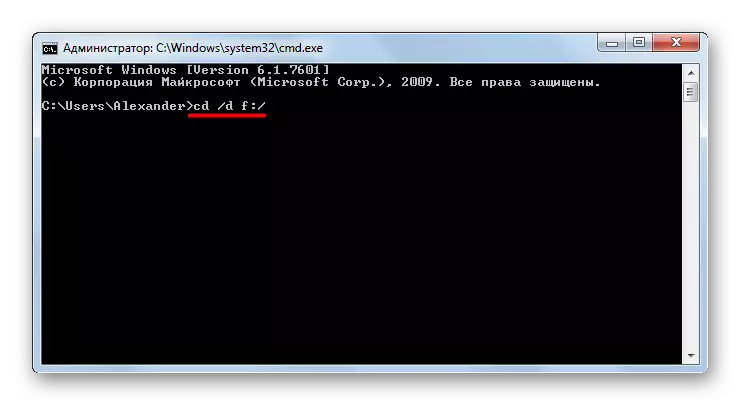
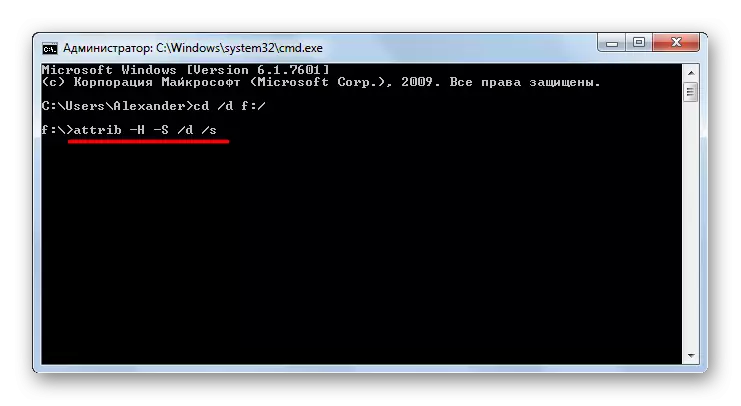
Selvfølgelig er skjulte filer og mapper en af de mest harmløse "pakker" af vira. At vide, hvordan dette problem er løst, pas på, at det slet ikke opstår. For at gøre dette skal du altid scanne dit flytbare antivirusdrev. Hvis du ikke har mulighed for at bruge kraftig antivirusprogram, skal du tage en af de specielle værktøjer til at fjerne virus, for eksempel Dr.Web CureIt.
Se også: Sådan sætter du et kodeord til et flashdrev
